Como transferir um perfil Netflix para outra conta
Por Guilherme Haas | Editado por Douglas Ciriaco | 26 de Maio de 2023 às 10h19
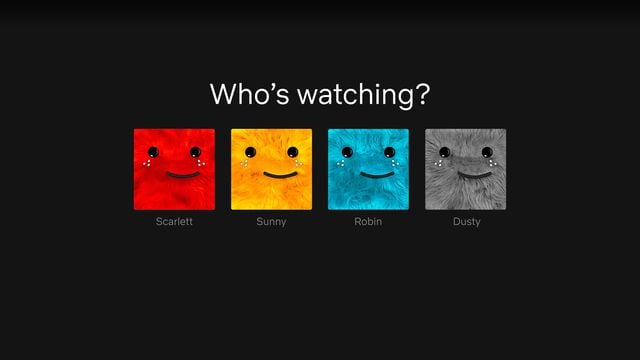
Usuários podem transferir um perfil Netflix para outra conta ao acessar a assinatura da plataforma de streaming pelo navegador. A transferência de perfil preserva o histórico de conteúdos assistidos e a relação de filmes, séries e programas salvos na lista pessoal.
- Netflix | O que é uma residência e como definir ou alterar?
- Quanto custa a Netflix? Planos, preço e formas de pagamento
A ação de transferir o perfil é útil quando um usuário precisa sair de uma assinatura compartilhada e criar uma conta própria ou se tornar um assinante extra. Contudo, não é possível transferir um perfil para outra conta pré-existente.
Como transferir um perfil Netflix
O recurso de transferência de perfil de uma conta Netflix só está disponível pelo navegador. A operação cria uma nova conta de assinatura para ser utilizada com o perfil.
- Acesse a conta Netflix pelo site netflix.com;
- Entre no perfil que deseja transferir;
- Clique no ícone do perfil para abrir as opções;
- Acesse “Transferir perfil” e clique em “Continuar”;
- Informe um novo e-mail e senha para a nova conta;
- Escolha um plano de assinatura para a nova conta;
- Informe o método de pagamento e confirme.
Ao concluir a operação, uma nova conta é aberta com o perfil escolhido. Uma cópia do perfil é mantida na conta original e pode ser posteriormente excluída pelo usuário.
Perfil de assinante extra
Também é possível transferir um perfil Netflix com a modalidade de acesso para assinante extra. Nesse caso, o titular da assinatura deve adquirir o adicional no pacote e enviar um convite para o perfil existente.
- Entre em sua conta Netflix pelo navegador em netflix.com;
- Toque no ícone de perfil e acesse “Conta”;
- Entre em “Comprar um acesso de assinante extra”;
- Confirme o novo valor de pagamento;
- Selecione “Iniciar assinante extra”;
- Escolha a opção “Transferir um perfil que já existe”;
- Selecione o perfil para transferir como assinante extra.
O usuário recebe pelo e-mail ou telefone cadastrado um convite para confirmar a transferência. Essa opção serve para resolver perfis de uma conta que não fazem mais parte de uma residência Netflix, mas desejam seguir ativos com o pagamento de uma taxa adicional.
Quais dados são copiados ao transferir um perfil
A ação de transferir um perfil para uma conta própria salva os seguintes dados de utilização:
- Nome e ícone do perfil;
- Títulos da “Minha lista”;
- Histórico de visualizações;
- Histórico de classificações;
- Recomendações;
- Configurações de idiomas e legendas;
- Configuração de reprodução automática;
- Restrições de classificação etária;
- Participação em testes;
- Dados de jogos salvos e Game IDs.
Ativar ou desativar transferências de perfil
A transferência de perfil da Netflix é um recurso que pode ser ativado e desativado pelo usuário a qualquer momento em suas configurações.
- Entre na conta Netflix pelo navegador;
- Acesse a página “Conta”;
- Entre em “Configurações”;
- Selecione “Ativar” ou “Desativar transferências de perfil”;
- Ao selecionar a ativação, clique em “Permitir”;
- Confirme por e-mail a liberação de transferências de perfil.
Perfis que já foram transferidos da conta não são afetados pela desativação desse recurso.
Saiba também como editar um perfil, desconectar o aplicativo de outros dispositivos ou cancelar a Netflix.